
Ajust de la gradació
0UUY-0J6 0UW1-0HR 0YRY-0HL 0X7F-0L6 0X7H-0KR 1100-0HU 0X6E-0L6 0X6W-0KR 10XJ-0HU 0X7C-0L6 0X7A-0KR 1106-0HU 0WXY-0L7 0X7E-0KR 10YY-0HU 10H3-0HR 0WR6-0LC 0WR7-0KY 108A-0HS 1116-0HS 10H4-0HR 0WR5-0LC 0WR8-0KY 0YWJ-0JK 0YWH-0KR 0YWR-0JC 0YWK-0KR 0YWE-0L6 0YWF-0KR 0YAS-0HU
Si la reproducció de la gradació del color és tan deficient que la gradació impresa o en còpia és molt diferent de les dades impreses o del document original, podeu millorar el problema ajustant la gradació.

|
Només Sèrie C357 / Sèrie C257Per a imageRUNNER ADVANCE DX C357i / C257i, hi ha dos tipus d'ajusts: Ajust complet i Ajust ràpid.
Per a imageRUNNER ADVANCE DX C357P, hi ha dos tipus d'ajusts: Ajust visual (només imageRUNNER ADVANCE DX C357P) i Ajust automàtic (només imageRUNNER ADVANCE DX C357P).
Només Sèrie C477Hi ha dos tipus d'ajusts: Ajust complet i Ajust ràpid.
|
/b_C02200.gif)

|
|
Si no hi ha prou tòner, pot ser que els ajusts no es realitzin eficaçment.
|
Ajust complet
Corregiu la gradació d'una imatge amb precisió i optimitzeu la reproducció durant la impressió. La informació optimitzada es conservarà fins a la propera correcció precisa.

|
Només imageRUNNER ADVANCE DX C357PConsulteu els següents mètodes d'ajust de gradació.
|

|
|
Podeu utilitzar els següents tipus i mides de paper.
Mida: A4, LTR
Tipus: Fi 1, normal de 1 a 2, de reciclat de 1 a 2
|
1
Premeu  (Configuració)
(Configuració)  <Ajust/Manteniment>
<Ajust/Manteniment>  <Ajustar qualitat d'imatge>
<Ajustar qualitat d'imatge>  <Ajust auto de gradació>
<Ajust auto de gradació>  <Ajust complet>.
<Ajust complet>.
 (Configuració)
(Configuració)  <Ajust/Manteniment>
<Ajust/Manteniment>  <Ajustar qualitat d'imatge>
<Ajustar qualitat d'imatge>  <Ajust auto de gradació>
<Ajust auto de gradació>  <Ajust complet>.
<Ajust complet>.2
Seleccioneu el paper i premeu <Bé>.
3
Premeu <Iniciar impressió>.
S'imprimeix una pàgina de prova.
4
Col·loqueu la pàgina de prova al vidre.
Col·loqueu la pàgina de prova com indiquen les instruccions en pantalla.
5
Tanqueu l'alimentador i premeu <Iniciar lectura>.
L'equip començarà a llegir la pàgina de prova.
6
Obriu l'alimentador i traieu la pàgina de prova.
7
Repetiu els passos 3 a 6.
Per finalitzar l'ajust, imprimiu la pàgina de prova dues vegades i llegiu-la cada vegada que la imprimiu.
Ajust ràpid
Aquest ajust manté l'estat optimitzat adquirit amb l'<Ajust complet>. Si el resultat d'aquest ajust no és satisfactori, realitzeu l'<Ajust complet>.

|
Només imageRUNNER ADVANCE DX C357PConsulteu els següents mètodes d'ajust de gradació.
|
1
Premeu  (Configuració)
(Configuració)  <Ajust/Manteniment>
<Ajust/Manteniment>  <Ajustar qualitat d'imatge>
<Ajustar qualitat d'imatge>  <Ajust auto de gradació>
<Ajust auto de gradació>  <Ajust ràpid>.
<Ajust ràpid>.
 (Configuració)
(Configuració)  <Ajust/Manteniment>
<Ajust/Manteniment>  <Ajustar qualitat d'imatge>
<Ajustar qualitat d'imatge>  <Ajust auto de gradació>
<Ajust auto de gradació>  <Ajust ràpid>.
<Ajust ràpid>.2
Premeu <Inici>.
Ajust visual (només imageRUNNER ADVANCE DX C357P)
Ajusteu amb precisió la gradació de la imatge mentre l'observeu de manera que la impressió es realitzi amb una reproducció òptima. Les dades que garanteixen una reproducció òptima es desen fins la propera vegada que es realitzi l'ajust visual.

|
|
Per tal de realitzar l'ajust visual, cal utilitzar la carta de colors inclosa a l'equip. Tingueu-la a disposició.
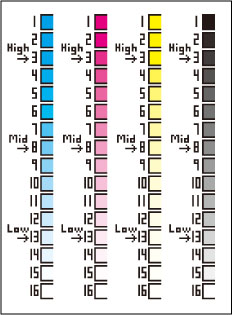
|
1
Premeu  (Configuració)
(Configuració)  <Ajust/Manteniment>
<Ajust/Manteniment>  <Ajustar qualitat d'imatge>
<Ajustar qualitat d'imatge>  <Ajustar gradació>
<Ajustar gradació>  <Ajustar visualment>.
<Ajustar visualment>.
 (Configuració)
(Configuració)  <Ajust/Manteniment>
<Ajust/Manteniment>  <Ajustar qualitat d'imatge>
<Ajustar qualitat d'imatge>  <Ajustar gradació>
<Ajustar gradació>  <Ajustar visualment>.
<Ajustar visualment>.2
Seleccioneu l'origen de paper i premeu <Bé>.
3
Premeu <Iniciar impressió>.
S'imprimeix una pàgina de prova.

La pàgina de prova es refereix a un full de paper amb quatre línies de color impreses, les quals s'utilitzen en els passos següents.
4
Premeu <Introduir valors>.
5
Compareu la pàgina de prova i la carta de colors i introduïu-ne els valors.
Exemple: Introducció del valor "High" per a cian

|
Doblegueu la pàgina de prova per la línia de punts per a "High" i col·loqueu la pàgina de prova en la carta de colors.
Col·loqueu la pàgina de prova en el full de mostra perquè pugueu comparar bé les tonalitats de cian.
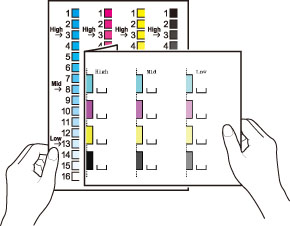
|

|
Determineu la tonalitat de cian a la carta de colors que més s'assembli a la densitat de cian "High" a la pàgina de prova i identifiqueu el valor corresponent indicat a la carta de colors.
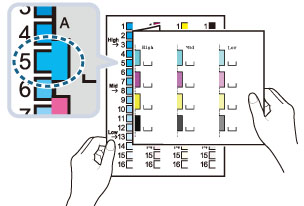

Convé que escriviu el valor de la carta de colors a
 , imprès a la pàgina de prova. , imprès a la pàgina de prova. |

|
Introduïu el valor identificat en la cel·la <Densitat a(High)> per a <Cian> a la pantalla.
Per als altres colors, compareu també els colors i introduïu-ne el valor.
|
6
Premeu <Iniciar impressió>.
S'imprimeix una pàgina de prova després de l'ajust.
Per finalitzar l'operació sense comprovar el resultat de l'ajust, premeu <Fi>.
7
Comproveu el resultat de l'ajust comparant la pàgina de prova després de l'ajust i la carta de colors per als colors.
Comproveu si els colors de la pàgina de prova després de l'ajust són els mateixos que els de "High (3)", "Mid (8)" i "Low (13)" a la carta de colors.

|
|
Si voleu fer l'ajust visual després de la inicialització de valors, premeu <Usar opcions inicials>
 <On> abans de prémer <Ajustar visualment> al pas 1. <On> abans de prémer <Ajustar visualment> al pas 1. |
Ajust automàtic (només imageRUNNER ADVANCE DX C357P)
Realitzeu un ajust senzill abans que la propera vegada es realitzi l'ajust visual.
1
Premeu  (Configuració)
(Configuració)  <Ajust/Manteniment>
<Ajust/Manteniment>  <Ajustar qualitat d'imatge>
<Ajustar qualitat d'imatge>  <Ajustar gradació>
<Ajustar gradació>  <Ajust auto>.
<Ajust auto>.
 (Configuració)
(Configuració)  <Ajust/Manteniment>
<Ajust/Manteniment>  <Ajustar qualitat d'imatge>
<Ajustar qualitat d'imatge>  <Ajustar gradació>
<Ajustar gradació>  <Ajust auto>.
<Ajust auto>.2
Premeu <Inici>.